Aktualisiert December 2025 : Beenden Sie diese Fehlermeldungen und beschleunigen Sie Ihr Computersystem mit unserem Optimierungstool. Laden Sie es über diesen Link hier herunter.
- Laden Sie das Reparaturprogramm hier herunter und installieren Sie es.
- Lassen Sie es Ihren Computer scannen.
- Das Tool wird dann Ihren Computer reparieren.
Der wichtigste Aspekt eines jeden Projekts ist die Forschung, die die Idee zusammenhält. Während sich die meisten Forschungsarbeiten heutzutage online verschoben haben, ist es schwierig geworden, Ihre Ergebnisse aus verschiedenen Quellen zu organisieren. Aber eine Kategorie von Tools namens ‘Web Clippers‘ versucht ständig, dieses Problem zu lösen. Web Clipper machen es einfach, alles Wichtige zu extrahieren und zu speichern, was Ihnen beim Surfen im Internet begegnet sein könnte. Diese Tools erleichtern die Durchsicht der gesammelten Informationen und die Weitergabe. In diesem Artikel haben wir einige der besten Web Clipper Erweiterungen behandelt, die für Google Chrome verfügbar sind.
Inhaltsverzeichnis
Beste Webschere für Chrom
1. OneNote Web Clipper
Wir empfehlen die Verwendung dieses Tools bei verschiedenen PC-Problemen.
Dieses Tool behebt häufige Computerfehler, schützt Sie vor Dateiverlust, Malware, Hardwareausfällen und optimiert Ihren PC für maximale Leistung. Beheben Sie PC-Probleme schnell und verhindern Sie, dass andere mit dieser Software arbeiten:
- Download dieses PC-Reparatur-Tool .
- Klicken Sie auf Scan starten, um Windows-Probleme zu finden, die PC-Probleme verursachen könnten.
- Klicken Sie auf Alle reparieren, um alle Probleme zu beheben.
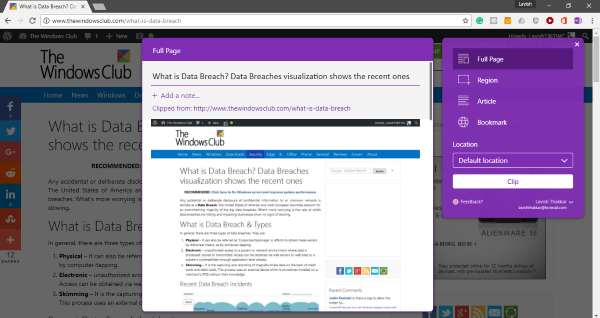
Am besten geeignet, wenn Sie unter Windows arbeiten und viel Microsoft Office Produkte verwenden. OneNote Web Clipper kann ganz einfach Notizen machen und diese direkt auf Ihrem OneNote-Note-Notebook speichern. Notebooks können dann auf jedem Gerät angesehen/bearbeitet werden, und Sie können sie sogar mit anderen Personen teilen. Die Verwendung von OneNote Web Clipper hat einen Vorteil gegenüber anderen Webclippern, da sie eine nahtlose Integration in Windows und andere Office Produkte ermöglicht. Mit dem Clipper können Sie die gesamte Webseite in vier verschiedenen Modi schneiden. Sie können die gesamte Seite so speichern, wie sie ist, oder Sie können einen Bereich auswählen, der gespeichert werden soll. Außerdem können Sie in den Modus “Artikel” wechseln, wo Sie den Inhalt der Notizen vor dem Speichern bearbeiten können. Sie benötigen ein Microsoft-Konto, um OneNote Web Clipper zu verwenden. Klicken Sie hier, um OneNote Web Clipper herunterzuladen.
2. Evernote Web Clipper
Evernote ist einer der beliebtesten und am weitesten verbreiteten Webclipper. Es bietet großartige Funktionen und ein hervorragendes Synchronisationserlebnis. Evernote App ist auf allen Plattformen verfügbar, und Sie können Ihre Notizen und Webclippings problemlos synchronisieren. Evernote arbeitet auch am Konzept der Notebooks. Sie können beliebig viele Notebooks erstellen und Ihre Notizen dann in diese Notebooks einfügen. Die Web Clipper Erweiterung kann in einigen Modi Notizen machen. Im Artikelmodus können Sie den Hauptteil der Webseite extrahieren, ohne die Seitenleiste und die Überschriften einzubeziehen. Im vereinfachten Artikelmodus können Sie nur den Text von der Webseite entfernen. Und mit dem Screenshot-Modus können Sie einen bestimmten Bereich aufnehmen und als Bild speichern Evernote Web Clipper verfügt auch über Annotationsfunktionen für Screenshots. Klicken Sie hier, um Evernote Web Clipper herunterzuladen.
3. Notebook Web Clipper
Notebook ist ein Notizservice von Zoho. Wenn Sie also bereits Ihre Firmen-E-Mail mit Zoho haben, können Sie direkt mit dieser Erweiterung beginnen, um Notizen direkt aus Ihrem Webbrowser heraus zu machen. Sie können Notebooks erstellen und mit dem Hinzufügen von Notizen beginnen. Notebook Web Clipper unterstützt textbasierte Notizen und Screenshots. Es unterstützt keine Anmerkungen und die Erfahrung mit der Notiz ist auch nicht so groß wie Evernote oder OneNote. Abgesehen davon können die Notizen innerhalb von Geräten synchronisiert werden, und die Anwendung ist für die meisten Plattformen verfügbar, einschließlich Android und iOS. Klicken Sie hier, um Notebooks herunterzuladen.
4. Diigo
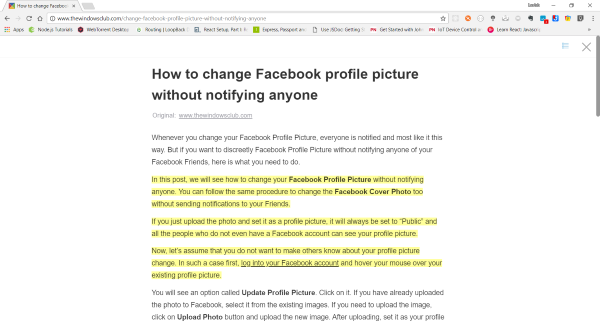
Diigo ist eher ein Annotationswerkzeug, mit dem Sie Ihre Annotationen in der Cloud speichern können. Es macht es für Teams einfacher, ihre Anmerkungen auszutauschen und zusammenzuarbeiten. Mit Diigo können Sie jede beliebige Webseite, PDF-Datei oder einen Screenshot kommentieren. Sie können Dinge hervorheben oder sogar Haftnotizen auf der Webseite hinzufügen. Alle diese Anmerkungen können in der Cloud gespeichert und später aufgerufen werden. Es gibt eine Funktion namens Outliner, mit der Sie Notizen wie mit einem herkömmlichen Webclipper machen können. Diigo war der intuitivste und innovativste Web-Clipper, den ich je gesehen habe. Klicken Sie hier, um Diigo herunterzuladen.
5. Google Keep
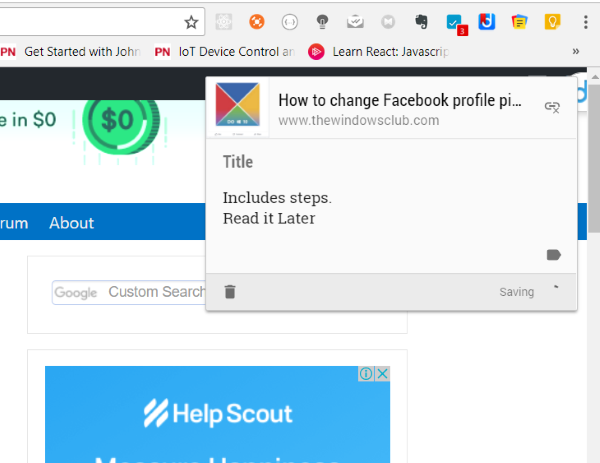
Google Keep ist eine sehr einfache und einfache Notizapplikation. Mit der Chrome-Erweiterung können Sie schnell einige Informationen einholen und in Ihrem Keep-Konto speichern. Diese Erweiterung kann sehr praktisch sein, wenn Sie nicht viel Aufhebens machen wollen, sondern nur einen einfachen Klick, um Ihre Notizen zu speichern. Das Notieren mit dieser Erweiterung dauerte wesentlich kürzer als bei anderen Anwendungen, aber Keep fehlten einige wesentliche Funktionen wie Bilder und Screenshots. Klicken Sie hier, um Google Keep for Chrome herunterzuladen.
Dies waren einige der besten verfügbaren Produktivitätsnotizen mit Erweiterungen. Diese Erweiterungen helfen Ihnen nicht nur bei der Durchführung Ihrer Recherchen, sondern verbessern auch die Darstellbarkeit der von Ihnen erfassten Informationen. Wenn Sie an etwas Großem arbeiten und viele Websites zu einem bestimmten Thema durchsuchen müssen, würde ich Evernote empfehlen. Aber wenn Sie normalerweise kurze Notizen, Erinnerungen von einer Webseite machen, dann wählen Sie Diigo oder Google Keep.
EMPFOHLEN: Klicken Sie hier, um Windows-Fehler zu beheben und die Systemleistung zu optimieren
